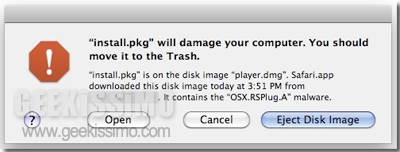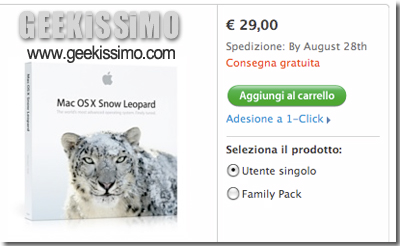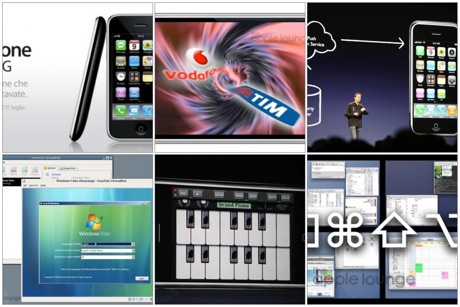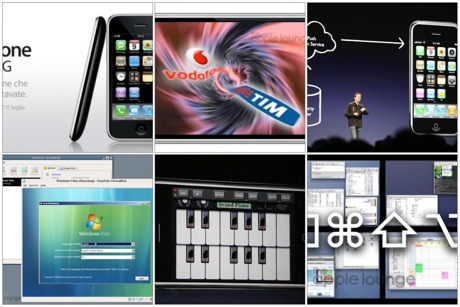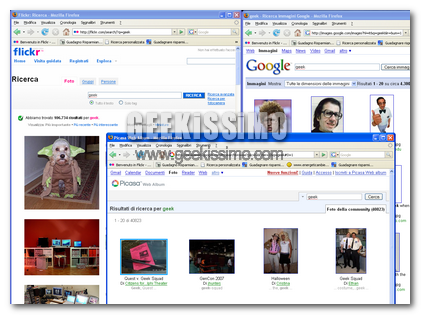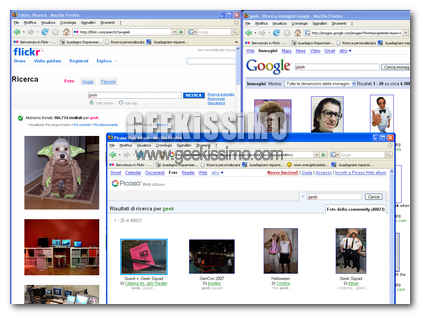Sicuramente quello che per anni ha coinvolto tutti noi geek è l’eterno dilemma Microsoft o Apple. Sicuramente ognuno ha i suoi pregi ed i suoi difetti, ma se c’è una cosa che gli utenti windows invidiano di più alla Apple è sicuramente la grafica ed il design. Ma oggi non voglio star qui a parlare bene o male di uno o dell’altro, ma a presentarvi un software che sicuramente conoscete. Si tratta di Snow Trasformation Pack.
Come avrete sicuramente capito dal titolo, grazie a questo software è possibile dare al nostro caro windows un look stile Snow Leopard. Infatti se siete amanti del look di Mac OS X, ma preferire restare con Windows, oppure non avete la possibilità di sborsare qualche centinaio di Euro per un iMac, Snow Trasformation Pack è quello che fa per voi.